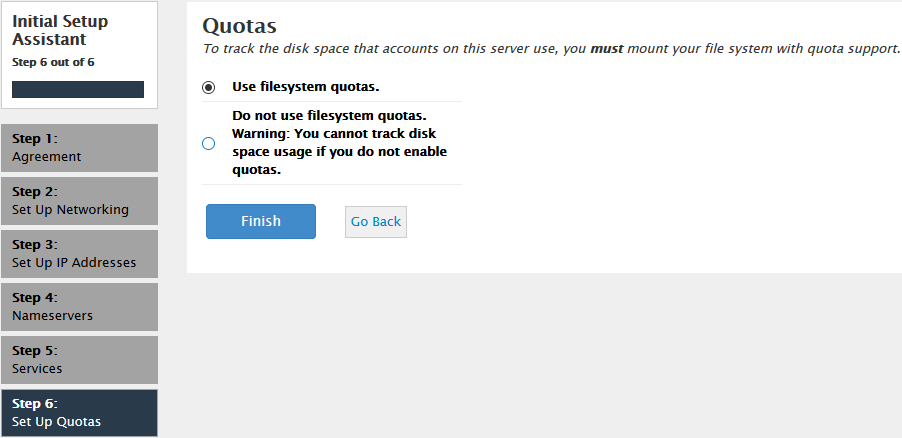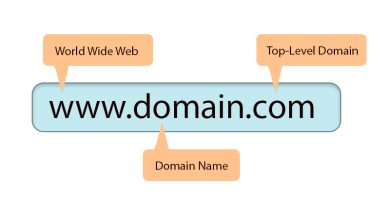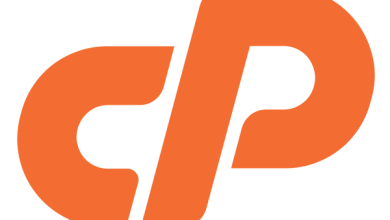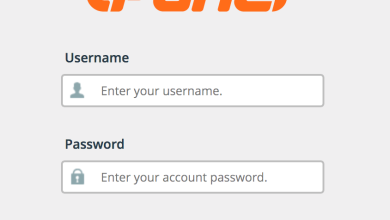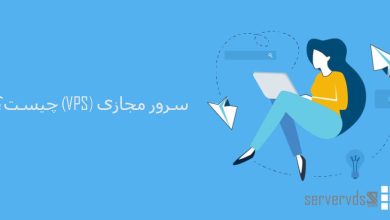چگونگی پیکربندی تنظیمات اولیه WHM

اگر یک سرور مجازی/ سرور اختصاصی همراه با WHM داشته باشید، در اولین ورود به WHM از شما خواسته می شود تنظیمات اولیه WHM را در Setup Wizard مشخص کنید. در صورت نیاز، تمام این تنظیمات می تواند بعدا در WHM تغییر کند. این راهنما اطلاعات اولیه شما را برای تکمیل تنظیم اولیه WHM و شروع به کار با سرور شما فراهم می کند.
مراحل کار به صورت زیر می باشد:
- توافق
- راه اندازی شبکه
- آدرس IP
- نیم سرورها
- خدمات
- سهمیه بندی
مرحله 1. موافقت نامه
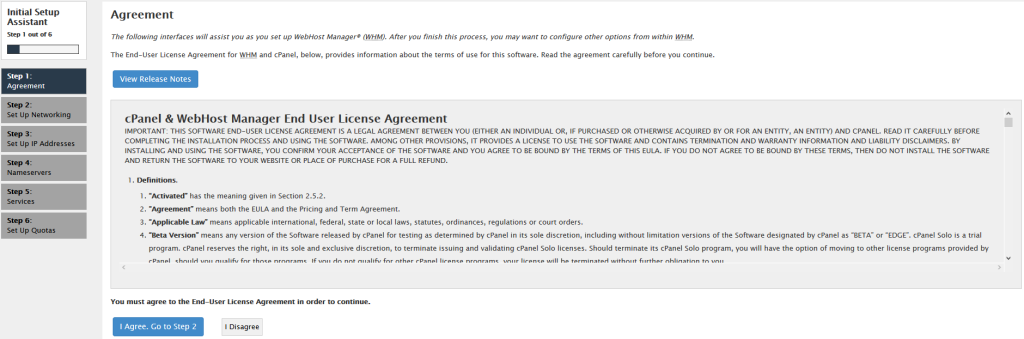
به دقت مجوز قرار داد ارائه شده توسط cPanel را بررسی کنید و روی I agree. Go to Step 2 کلیک کنید.
مرحله 2: تنظیم شبکه
در بخش اطلاعات تماس، می توانید ابزار هشدار درباره وضعیت سرور را مشخص کنید. ما توصیه می کنیم یک حساب ایمیل غیر محلی را در فیلد آدرس ایمیل آدرس سرور و حداقل یکی از روش های ارتباطی اختیاری را فعال کنید:
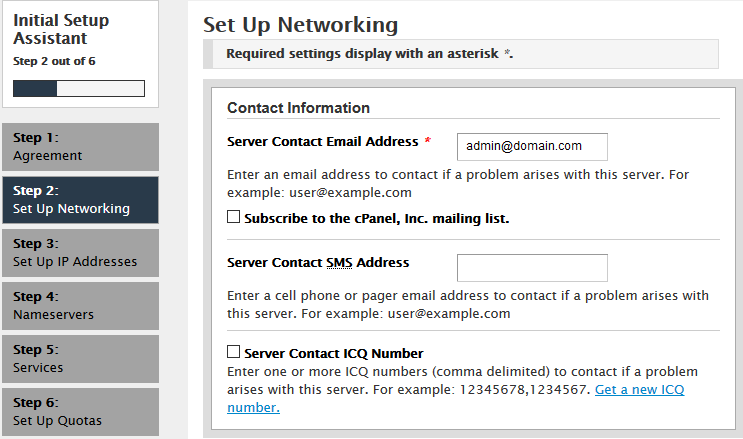
در بخش Server Hostname شما می توانید نام میزبان سرور مجازی / سرور اختصاصی خود را مشخص کنید.
cPanel نیاز به نام میزبان در قالب name.domain.tld دارد:
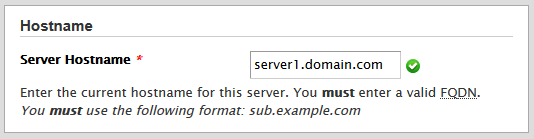
در قسمت Resolvers می توانید تنظیمات DNS را مشخص کنید که توسط سرور شما برای درخواست های DNS خروجی مورد استفاده قرار می گیرد.
توصیه می شود آدرس پیش فرض برای resolvers اولیه و ثانویه را تغییر ندهید.
برای resolver سوم، شما می توانید یک سرویس عمومی DNS رایگان را به انتخاب خود مشخص کنید، به عنوان مثال، آدرس آی پی Google Public DNS server.
در قسمت Main Network یا Ethernet Device، توصیه می شود از دستگاه پیشنهادی پیش فرض استفاده کنید:
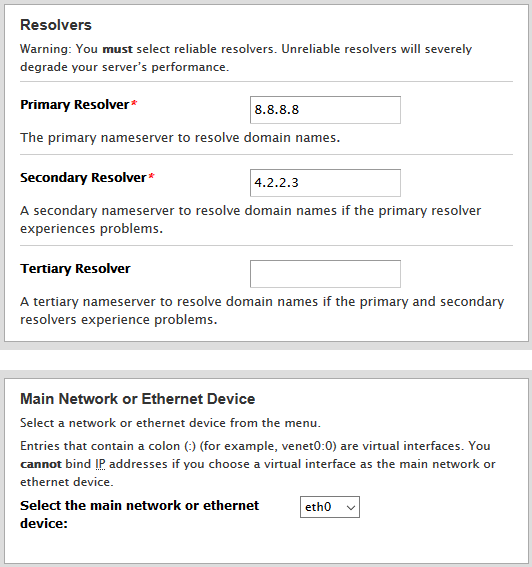
مرحله 3. آدرس IP
بر روی Skip this step کلیک کنید و از تنظیمات پیش فرض سرور استفاده کنید و به مرحله 4 بروید.
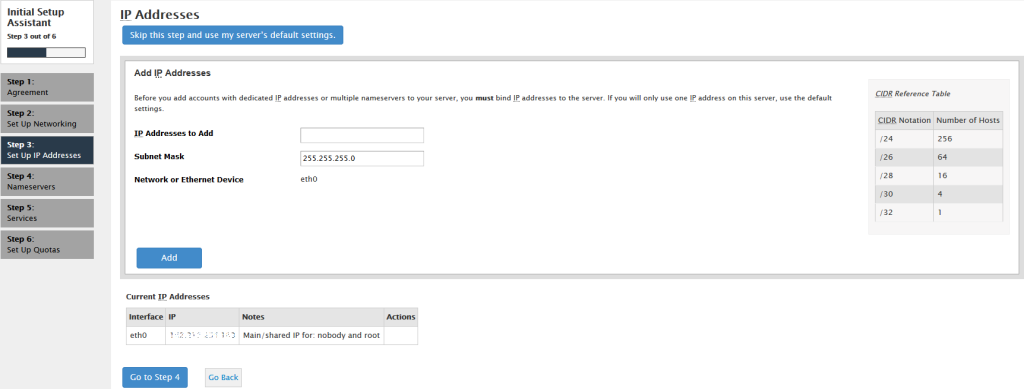
مرحله 4. نیم سرورها
در اینجا شما باید پیکربندی نام سرور را که در سرور شما استفاده می شود مشخص کنید، می توانید به توصیه های cPanel مراجعه کنید تا مناسب ترین پیکربندی نام سرور مورد نیاز شما را انتخاب کند.
گزینه پیش فرض BIND برای اکثر کاربران کار می کند، بنابراین اگر مطمئن نیستید که چه گزینه ای را انتخاب کنید، این گزینه را انتخاب کنید:
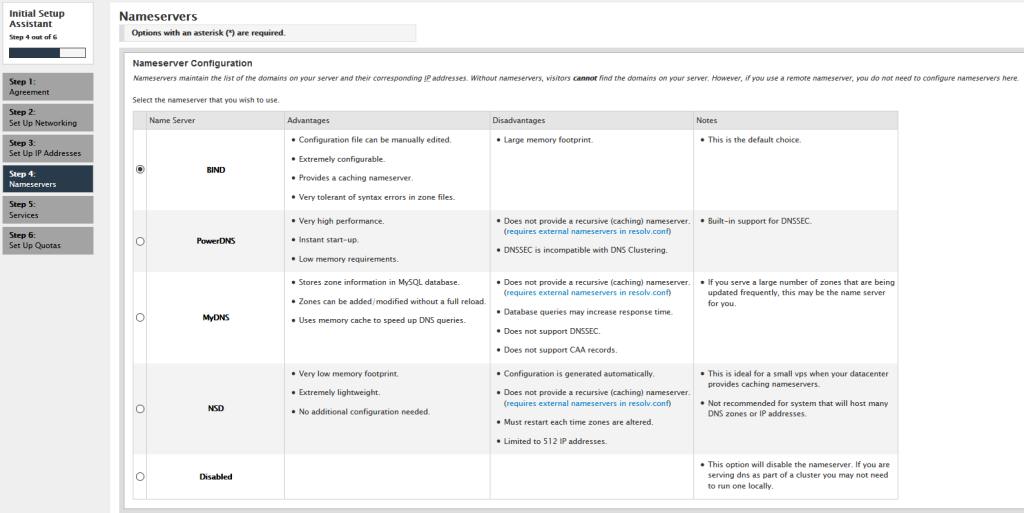
در بخش بعدی، ورودی سرورهای خصوصی خود را که می خواهید از آن استفاده کنید وارد کنید:
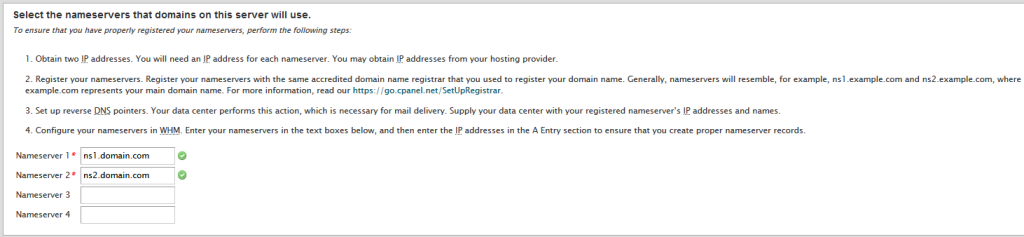
در قسمت آخر، آدرس های IP ورودی برای سرورهای خصوصی شخصی شما که در ایمیل خوش آمد گویی ارائه شده است.
نکته 1: شما می توانید از یک آدرس IP منحصر به فرد برای هر دو نیم سرور نیز استفاده کنید، با این حال، همیشه توصیه می شود که از آدرس های مختلف IP در صورت امکان استفاده کنید.
نکته 2: برای ایجاد این سرویس دهنده های اسناد، شما همچنین باید آنها را در قسمت ثبت کننده فعلی خود با همان آدرس های IP ثبت کنید.
در ورودی Add Hostname A Records آی پی اصلی خود را وارد کرده و تغییرات را ذخیره کنید:
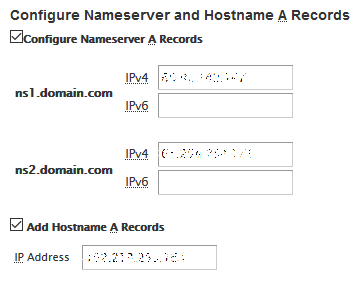
منتظر بمانید تا WHM نیم سرورهای شما را تنظیم کند و شما را به مرحله 5 برساند.
مرحله 5. خدمات
در این بخش می توانید پیکربندی FTP را انتخاب کرده و ماژول cPHulk را فعال کنید.
ما توصیه می کنیم با انتخاب Pure-FTPD به طور پیش فرض برای پیکربندی FTP استفاده کنید.
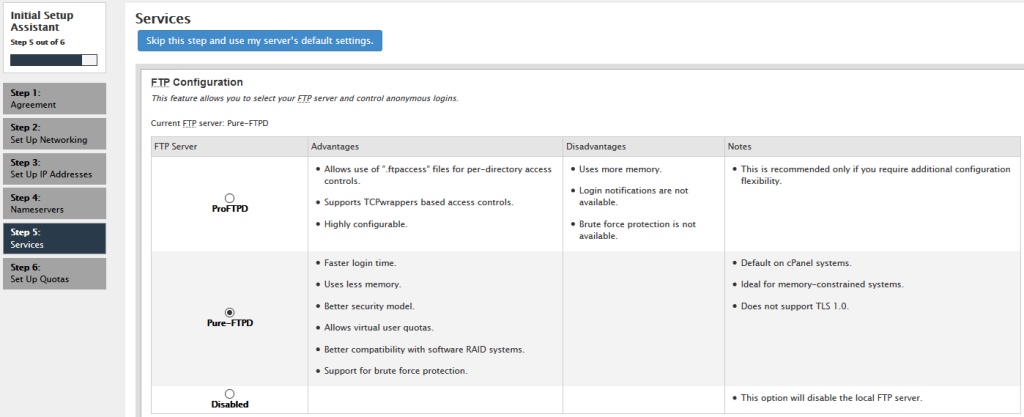
cPHulk یک ابزار حفاظت اساسی برای سرور شما است که شما را از حملات بمبگذاری شده محافظت می کند (حملات حدس زدن رمز عبور)، بنابراین ما توصیه می کنیم آن را فعال کنید.
در تنظیمات پیشرفته شما می توانید دوره های زمانی برای بلوک های موقت و دیگر تنظیمات cPHulk مشخص کنید.
اگر شما قصد ندارید از cPHulk استفاده کنید، این گزینه ها را بدون علامت نگه دارید:
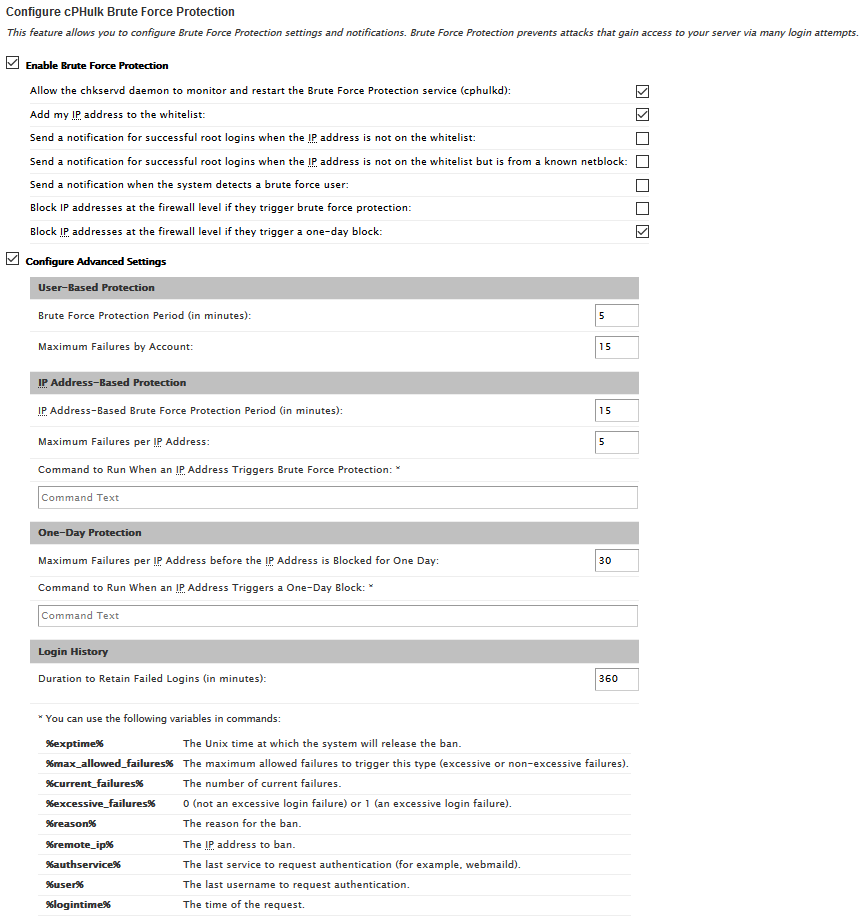
مرحله 6. سهمیه بندی
در مرحله نهایی شما می توانید سیستم ردیابی فضای دیسک مورد استفاده برای نظارت بر استفاده از فضای دیسک فضای cPanel را نصب کنید.
توصیه می کنیم این گزینه را دست نزنید.
پس از انجام، بر روی Finish کلیک کنید تا شما را به منوی اصلی WHM هدایت کند: